
Jedes Mal, wenn Benutzer den Computer einschalten, werden einige Anwendungen automatisch geöffnet und verlangsamen die Startgeschwindigkeit, insbesondere einige der mit dem System gelieferten Software. Heute werde ich Ihnen eine Lösung für das automatische Öffnen des Edge vorstellen Werfen wir einen Blick darauf.
1 Klicken Sie auf Start in der unteren linken Ecke und öffnen Sie „Einstellungen“.
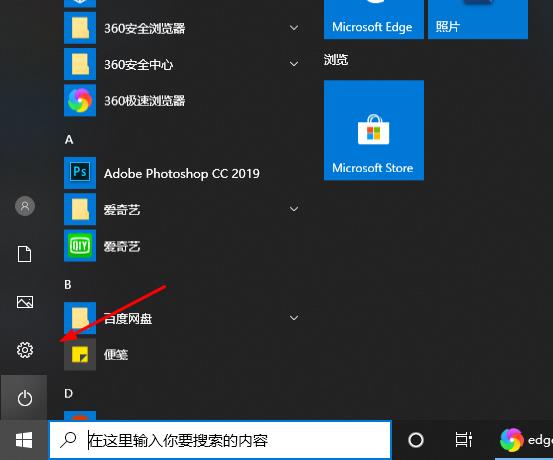
2. Klicken Sie in den Windows-Einstellungen auf „Übernehmen“.
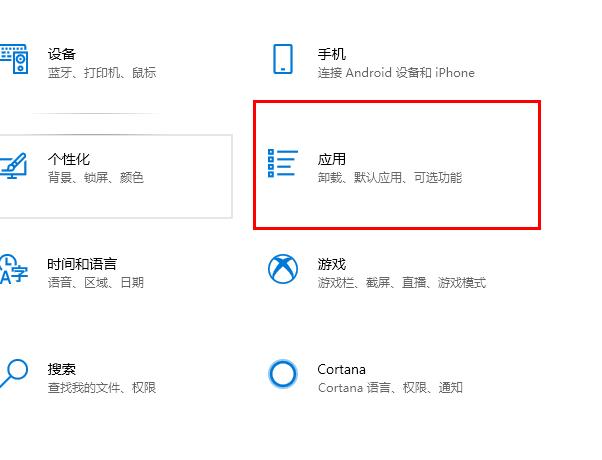
3. Klicken Sie in der linken Taskleiste auf „Start“.
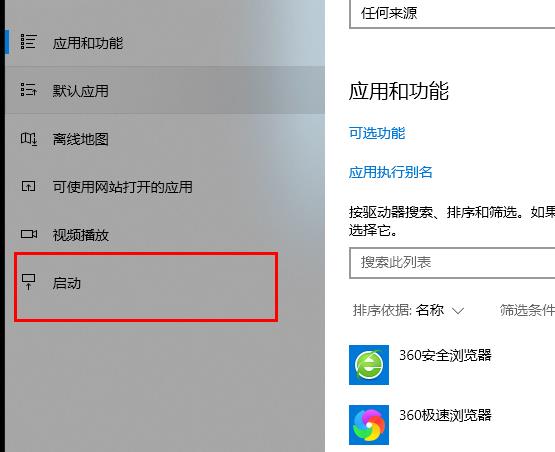
4. Schalten Sie den Edge-Browser-Schalter unten aus.
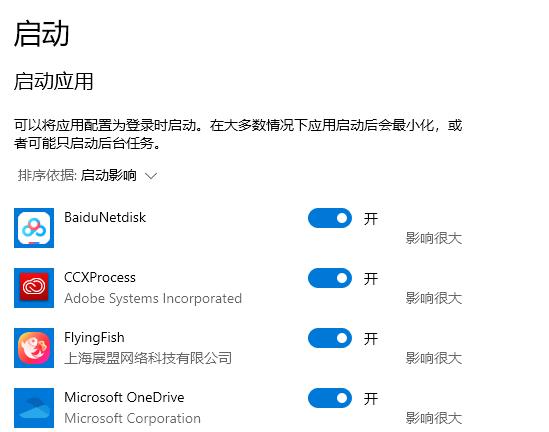
Das obige ist der detaillierte Inhalt vonSo lösen Sie das Problem, dass der Edge-Browser beim Booten automatisch startet. Für weitere Informationen folgen Sie bitte anderen verwandten Artikeln auf der PHP chinesischen Website!
 Edge-Browser-Kompatibilitätseinstellungen
Edge-Browser-Kompatibilitätseinstellungen
 Welcher Browser ist Edge?
Welcher Browser ist Edge?
 Der Edge-Browser kann nicht suchen
Der Edge-Browser kann nicht suchen
 Wie lösche ich den Speicherplatz für WPS-Cloud-Dokumente, wenn er voll ist?
Wie lösche ich den Speicherplatz für WPS-Cloud-Dokumente, wenn er voll ist?
 Verwendung der URL-Code-Funktion
Verwendung der URL-Code-Funktion
 Verwendung der Sprintf-Funktion in PHP
Verwendung der Sprintf-Funktion in PHP
 So kaufen Sie Dogecoin
So kaufen Sie Dogecoin
 Tutorial zur Linux-Systeminstallation
Tutorial zur Linux-Systeminstallation




